การย้ายเดสค์ท็อป (Desktop) ไปไดร์ฟอื่น
โดยปกติแล้วเดสคท็อปของวินโดวส์จะเก็บไว้ที่ C:\Users\UserName\Desktop มีคนที่ชอบวางไฟล์ใช้งานไว้บนหน้า Desktop เพราะง่ายต่อการใช้งาน ไม่ต้องเข้าหาให้ยุ่งยาก และถ้าเจอเครื่อง windows มีปัญหา windows error ถึงขั้นต้องฟอร์แม็ตเครื่องลงวินโดวส์ใหม่แล้ว ต้องมาย้ายข้อมูลไปเก็บที่ไดร์ฟ D หรือไดร์ฟไหนก็ได้ หาก windows พังจนเปิดเข้า Desktop ไม่ได้ ก็จะทำให้ยากในการสำรองไฟล์ เก็บไว้ได้
การย้ายที่เก็บข้อมูลของ Desktop ไปเก็บไว้ที่ไดร์อื่น จะลดไม่ให้เกิดปัญหานี้ได้ ซึ่งทำงานเหมือนเดิมเพียงแต่เปลี่ยนตำแหน่งเก็บของเดสค์ท็อป เพราะส่วนมากวินโดวส์มักมีปัญหาที่ไดร์ฟ C ส่วนไดร์ฟอื่นไม่ค่อยมีปัญหา
2. เข้าไปที่ไดร์ฟ C เลือกโฟลเดอร์ Users

3. เลือก Username ที่ใช้งาน (ในที่นี้เลือก administrator )
5. เมื่อเข้าโฟลเดอร์ Administrator จะพบกับโฟลเดอร์ Desktop ที่จะย้าย ให้คลิกขวาที่โฟลเดอร์ Desktop แล้วเลือก Properties
6. จากนั้นคลิกแท็ป Location แล้วจะมองเห็นตำแหน่งที่เก็บของโฟลเดอร์ Desktop ให้เลือก Move
7. เลือกไดร์ฟใหม่ที่จะย้ายไปเก็บไว้ จากนั้นให้สร้างโฟลเดอร์ชื่อ Desktop ในไดร์ฟและโฟลเดอร์ที่จะใช้เก็บ เมื่อเสร็จแล้วให้คลิกปุ่ม Select Folder
(ตามรูปเลือกเก็บที่ Drive D:/)
8. คลิก OK
9. โปรแกรมจะทำการย้ายข้อมูลที่ Desktop ไปเก็บไว้ตามที่ได้ทำการตั้งค่าไว้
10. หลังจากย้ายเสร็จแล้วก้อจะมีข้อมูลใน Folder Desktop ที่ได้ทำการสร้างไว้ เหมือนข้อมูลที่ Desktop
จากนั้นก็เก็บข้อมูลไว้ที่หน้า Desktop ได้อย่างหายห่วงได้เลยครับ
วิธีการนี้สามารถนำไปใช้กับโฟลเดอร์ My Documents, Downloads, My Pictures, My Music, My Videos หรือ Folder อื่นๆที่อยู่ภายใต้ Username ของเรา
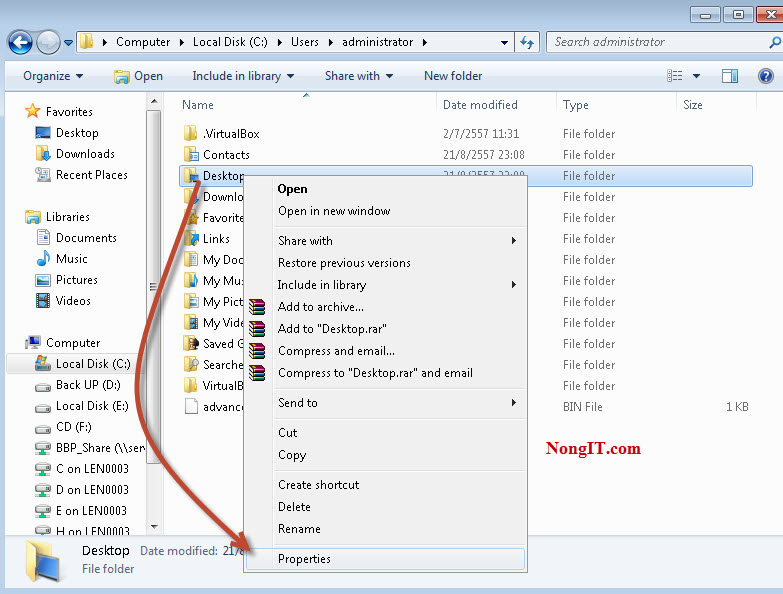
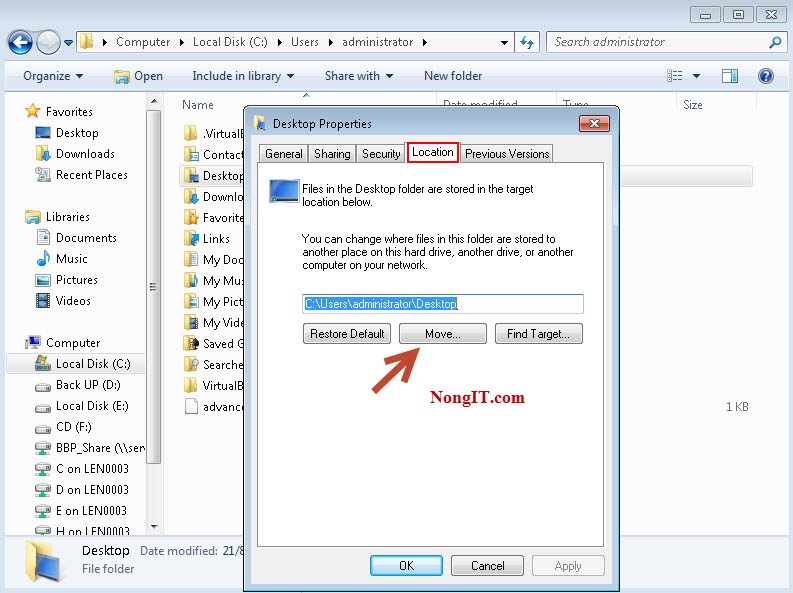
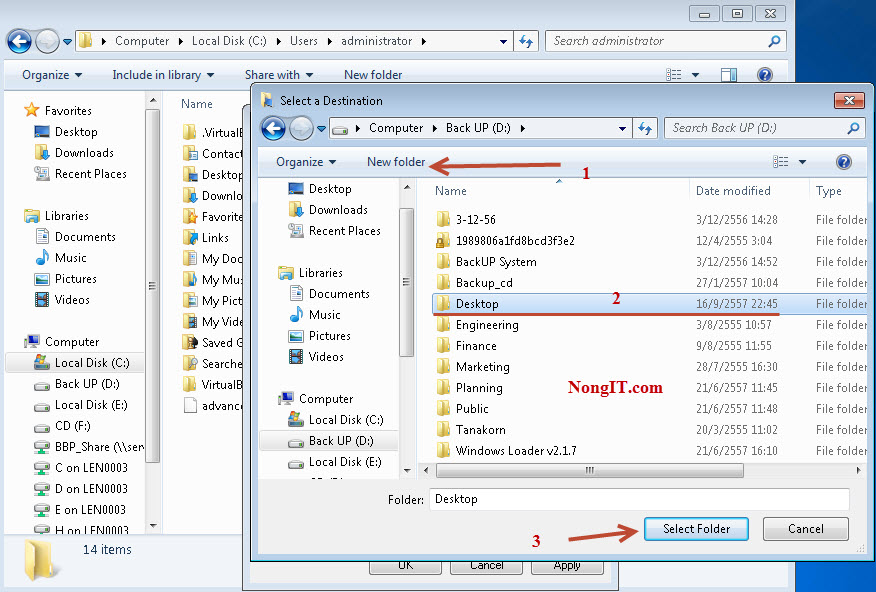
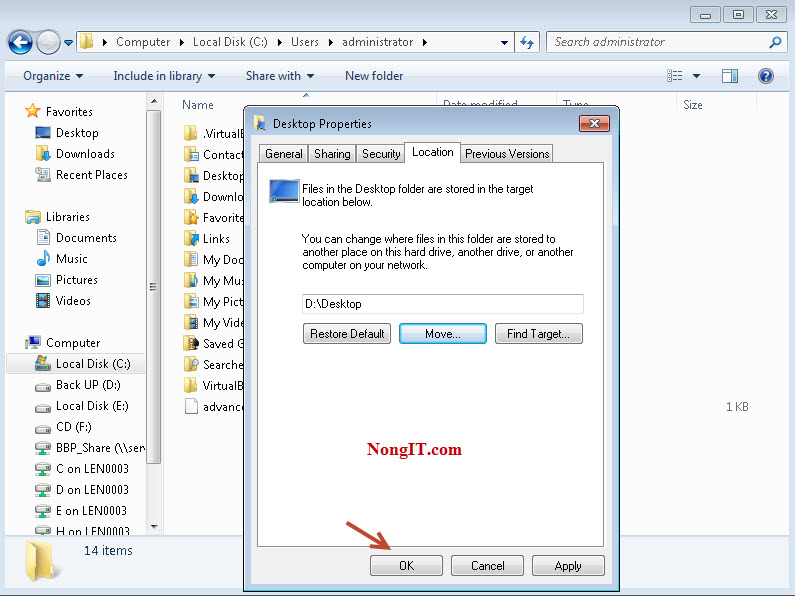
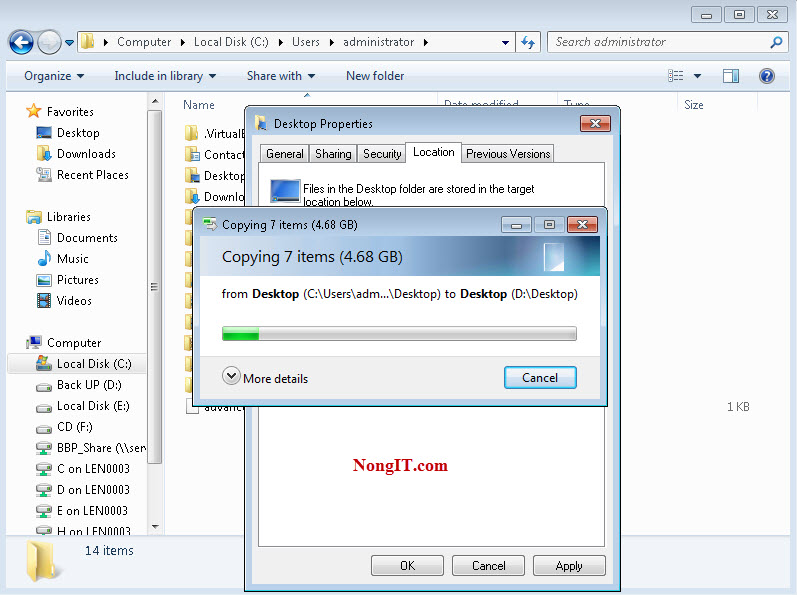



ความคิดเห็น
แสดงความคิดเห็น